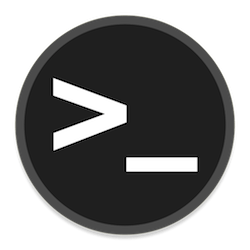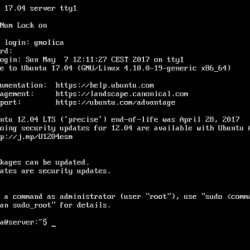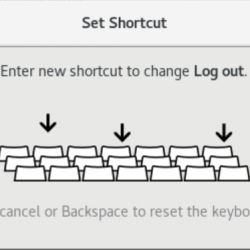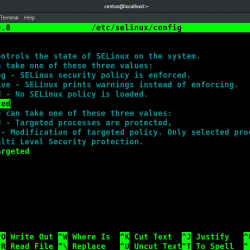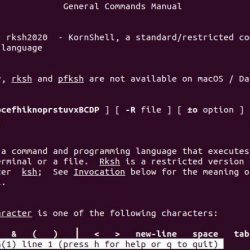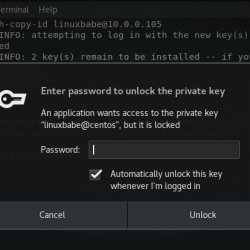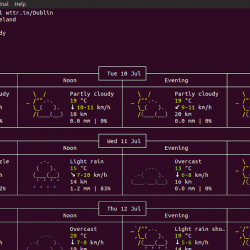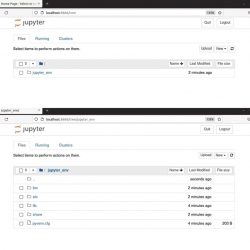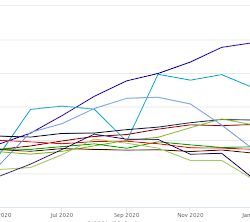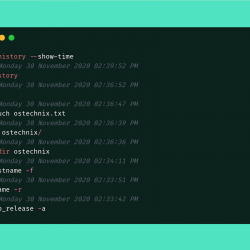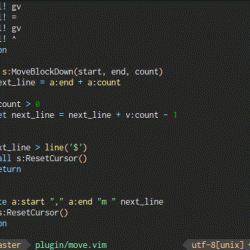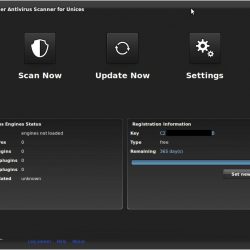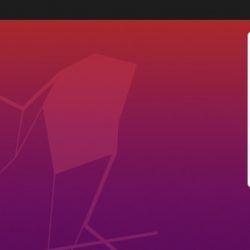如果您在 Linux 设备上连接到 Wi-Fi 网络时遇到问题,或者您的设备没有显示任何 Wi-Fi 网络,则需要使用无线 USB 适配器。 如果您有 TP-Link Wi-Fi 适配器,则可以按照我们的说明安装驱动程序并使其正常工作。
另请检查:Ubuntu 中未找到 Wi-Fi 适配器错误 [Fixed]
先决条件
- 在安装驱动程序之前,请确保您的适配器与 Linux 设备兼容。 您可以通过访问 TP-Link 网站并搜索适配器的型号来检查这一点。 例如,我们将使用 R8188EU 模型。
- 您将需要互联网连接来安装合适的驱动程序,将电缆直接连接到您的机器或使用您的移动热点访问互联网。
如何在 Ubuntu 上安装 TP Link Wifi 驱动程序
1. 进入应用程序菜单,搜索 终端,并运行它。
现在要做的第一件事是 更新 所有的包裹 使用以下命令:
sudo apt update
2. 要安装所有软件包,请编写以下命令:
sudo apt upgrade
3. 安装完所有包后,重启设备。 接下来,您将需要安装 海合会 如果你没有它。
您可以通过执行以下命令来验证它:
gcc --version
安装 海合会:
sudo apt install gcc
4.现在从下载驱动程序 GitHub 存储库,我们需要安装 混帐 在我们的设备上:
sudo apt install git
5.安装后 混帐搜索相关驱动 GitHub. 我将使用这个驱动程序。 但是您可以从 lwfinger 的存储库中获得合适的驱动程序。
6. 现在返回到您的桌面文件夹,我们将开始使用以下命令下载驱动程序:(请注意,您应该在之后使用的 GitHub 链接 git clone 命令因您的驱动程序而异。)
git clone https://github.com/lwfinger/rtl8188eu
7.上述命令将 克隆 git 存储库 名为 rtl8188eu 的目录(驱动程序的名称) 本地。 现在, cd 进入目录:
cd rtl8188eu/
8.对于下一步,我们需要’制作‘安装。 要验证,请执行以下命令:
make --version
如果找不到,请使用以下命令安装它:
sudo apt install make
9. 编译驱动使用命令:
sudo make all
10. 要安装已编译的文件,请使用以下命令:
sudo make install
 使用
使用 make 安装文件现在重新启动系统,并将 Wi-Fi 适配器连接到 USB 端口。 打开终端使用 ifconfig 检查是否列出了适配器。
转到设置,然后 Wi-Fi 选项卡应该有一个新的 Wi-Fi 适配器选项,连接到它。 现在您已准备好使用适配器访问 Internet。
如何在 Kali Linux 中安装驱动程序
与 Ubuntu 等其他基于 Debian 的发行版相比,Kali Linux 安装驱动程序的过程略有不同。 这是 Kali Linux 用户的流程:
1.开一个 终端窗口 和 更新 使用以下命令的所有包:
sudo apt update sudo apt upgrade
2. 现在重新启动您的设备。 重启后打开一个 终端 窗户 并使用以下命令安装 build-essential:
sudo apt install build-essential
3. 尝试以下任一命令,看看哪个适合您:
sudo apt install linux-headers-`uname -r`
或这个:
sudo apt install linux-headers-5.10.0-kali6-amd64
4.现在,我们将安装 DMMS:
sudo apt install dkms
5. 之后,使用以下命令(请注意,我使用的命令是 ‘r8188eu‘ 适配器,您的适配器可能会有所不同):
sudo rmmod r8188eu.ko
6.现在从下载驱动程序 GitHub 存储库,我们需要安装 混帐 在我们的设备上:
sudo apt install git
7.安装后 混帐,在 GitHub 上搜索合适的驱动程序。 我将使用以下驱动程序:
https://github.com/aircrack-ng/rtl8188eus
8. 现在返回 终端 我们将使用以下命令开始下载驱动程序:(请注意,在 git clone 命令之后使用的链接可能因您的系统而异,具体取决于您拥有的 TP-Link 设备。)
git clone https://github.com/aircrack-ng/rtl8188eus
上面的命令会在本地克隆一个名为 rtl8188eu 的目录中的 git 仓库。
9.使用 ls 显示所有目录,然后 cd 进入目录:
cd rtl8188eus/
10. 现在使用以下命令移至 root:
sudo -i
11. 在这之后, echo 进入 Realtek(或类似的适配器品牌)配置文件:
echo "blacklist r8188eu" > "/etc/modprobe.d/realtek.conf"
现在 exit 出根。
12.我们需要重新启动它,然后,使用 cd 回到驱动程序目录:
cd rtl8188eus/
13. 检查是否 ‘制作’ 是否安装在您的系统上:
make --version
如果找不到,请使用以下命令安装它:
sudo apt-get install make
14. 要编译驱动程序文件,请使用以下命令:
sudo make sudo make install
15.并使用以下命令配置驱动程序:
sudo modprobe r8188eu
16. 现在重新启动系统并将 Wi-Fi 适配器连接到您的设备。 打开终端窗口并使用 ifconfig 检查是否列出了适配器。
如果您可以使用 Wi-Fi 连接到互联网,那么恭喜您,您已在 Kali Linux 机器上成功安装了 TP-Link Wi-Fi 适配器驱动程序。
概括
在任何操作系统中手动安装无线适配器驱动程序文件都不是那么容易。 这就是为什么我们第一次启动系统时会自动安装大多数硬件设备的原因。 无论您想手动安装驱动程序的原因是什么,我希望您能够实现您的目标。